

上位机图像处理和嵌入式模块部署(自定义算法)
source link: https://blog.csdn.net/feixiaoxing/article/details/135762985
Go to the source link to view the article. You can view the picture content, updated content and better typesetting reading experience. If the link is broken, please click the button below to view the snapshot at that time.

【 声明:版权所有,欢迎转载,请勿用于商业用途。 联系信箱:feixiaoxing @163.com】
我们在使用opencv的时候,虽然大部分算法都不需要我们自己重头开始编写,但是总有一些关于我们自己产品的know-how,是之前库里本来就不存在的。所以,这个时候,我们还是希望能够借助于opencv实现一些自定义的算法,这样可以满足客户个性化的需求,也可以提高自己的竞争力。另外,即使是opencv库里面已经有的算法,由于它本身面对的是通用平台,因此很难对相关代码进行专门的硬件优化,所以即使是已经存在的算法,有的时候还是需要重新写一遍,出一个针对专门硬件的加速版本,这都是常有的事情。
1、复用之前的opencv部署步骤
一开始,我们还是需要创建一个console工程、配置好include目录、配置好lib目录、拷贝好必要的dll文件、准备好测试图片,这些都是少不了的。由于这些内容之前都已经谈到过,所以,这里不再赘述。
2、编写自定义函数
编写自定义函数的核心主要有三个,第一,相关的数据结构是什么?很明显,在opencv下面,数据的保存方式就是cv::Mat。第二,怎么获取像素值?一般来说,直接使用image.at<uchar>(i,j)的方式,就可以获得像素值。第三,怎么设置像素值,做法和第二点一样,不同的是前面是读取,这个直接赋值给它即可。所以,如果我们需要用它来写一个简单的二值化函数,一般可以这么来做,

3、补充完剩余的图像处理代码
仅仅有customThreshold函数还是不够的,整个项目要想运行起来,还需要读取图片文件、保存图片文件、显示图片文件等内容。所以,我们继续把相关的代码补上即可,

首先,还是和以前一样,通过cv::imread的方法读取图片。接着判断图片是否为空。判断结束后,先是把image转成grayImage,然后把grayImage继续转成binaryImage,最后显示binaryImage即可。当然,这里会调用一下cv::waitKey,没有按键输入的话,图片窗口会一直处于显示状态。
4、编译和测试
编译的话,主要看编译有没有出错、链接有没有出错、运行有没有出错,如果这几个部分都没有问题,那说明我们前面设置的环境都是ok的。这样,只需要看显示的图片有没有变成二值化即可。另外,也说明我们在完全没有借助opencv api的情况下,自己实现了一个自定义函数,这在后续的产品开发中是非常有用的。
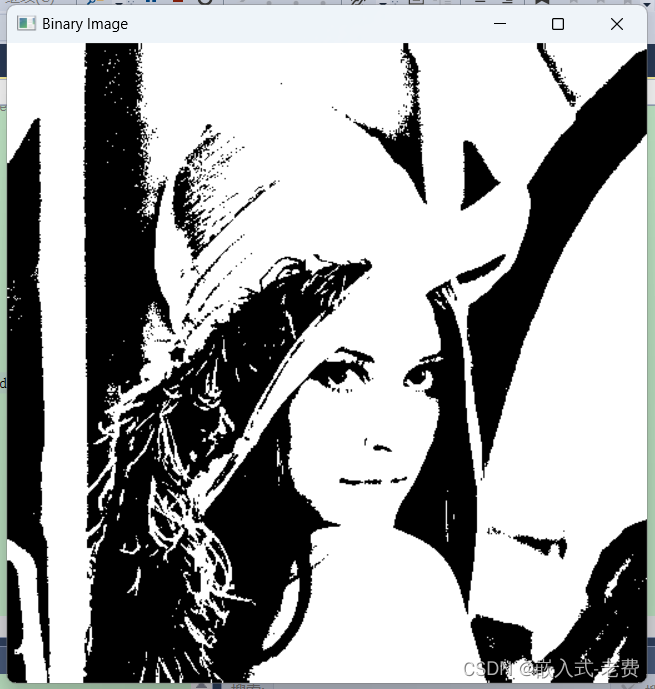
Recommend
About Joyk
Aggregate valuable and interesting links.
Joyk means Joy of geeK